დაამატეთ არჩეული ელემენტების დამალვა კონტექსტურ მენიუში Windows 10-ში
Windows 10-ის კონტექსტურ მენიუში შეგიძლიათ დაამატოთ Hide Select Items. როგორც კი ამას გააკეთებთ, თქვენ შეძლებთ თქვენი ფაილების დამალვას კონტექსტური მენიუდან მხოლოდ ერთი დაწკაპუნებით. ეს არის ძალიან დროის დაზოგვა, თვისებების გახსნასთან და დამალული ატრიბუტის დაყენებასთან შედარებით, შემდეგ OK-ზე დაწკაპუნებით.
რეკლამა
Windows 10-ში ფაილის ან საქაღალდის დამალვის რამდენიმე გზა არსებობს. მათ შორისაა კარგი ძველი "attrib" კონსოლის ბრძანება, Ribbon ბრძანება "Hide Selected Items" View ჩანართზე და ფაილის თვისებების დიალოგი. ნაბიჯ-ნაბიჯ ინსტრუქციების სანახავად, თუ როგორ შეგიძლიათ ფაილების დამალვა, იხილეთ სტატია როგორ დავმალოთ და გავახილოთ ფაილები სწრაფად Windows 10-ში.
დღეს მსურს გაგიზიაროთ გაკვეთილი იმის შესახებ, თუ როგორ უნდა დაამატოთ სასარგებლო Hide Selected Items ზმნა ფაილების და საქაღალდეების კონტექსტურ მენიუში File Explorer-ში Windows 10-ში. ეს არის ნივთების დამალვის ყველაზე სწრაფი გზა. აი, როგორ შეიძლება ამის გაკეთება.
დაამატეთ არჩეული ელემენტების დამალვა კონტექსტურ მენიუში Windows 10-ში
ნებისმიერი Ribbon ბრძანების კონტექსტურ მენიუში დასამატებლად უმარტივესი გზაა Winaero-ს გამოყენება კონტექსტური მენიუს ტიუნერი. მას აქვს მარტივი გამოსაყენებელი ინტერფეისი და საშუალებას მოგცემთ დაამატოთ ნებისმიერი ბრძანება, რომელიც გსურთ მარჯვენა დაწკაპუნებით მენიუში. ბრძანებას ჰქვია "რჩეული ნივთების დამალვა". იხილეთ შემდეგი ეკრანის სურათი:
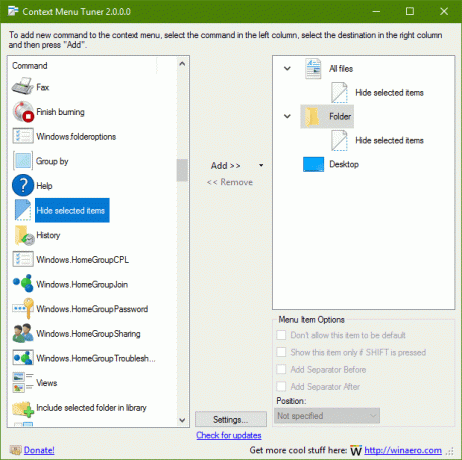 დაამატეთ იგი საქაღალდის პუნქტისთვის და ყველა ფაილისთვის.
დაამატეთ იგი საქაღალდის პუნქტისთვის და ყველა ფაილისთვის.
შედეგი იქნება შემდეგი:
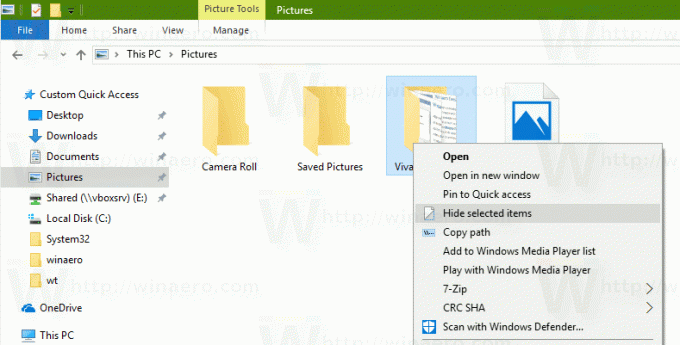
მას შემდეგ რაც დააწკაპუნებთ Hide Selected Items ბრძანებაზე, არჩეული ფაილები და საქაღალდეები დაიმალება File Explorer-ში.
თუ გირჩევნიათ ამის გაკეთება ხელით რეესტრის რედაქტირებით, წაიკითხეთ.
აქ არის *.reg ფაილის შინაარსი, რომელიც უნდა გამოიყენოთ.
Windows რეესტრის რედაქტორის ვერსია 5.00 [HKEY_CLASSES_ROOT\*\shell\Windows. არჩეული დამალვა] "Description"="@shell32.dll,-37575" "ExplorerCommandHandler"="{0947c622-f98a-48a5-9df7-60e5fe202e07}" "Icon"="imageres.dll,-5314" "MUIVerb"="@shell32.dll,-37574" [HKEY_CLASSES_ROOT\Folder\shell\Windows. არჩეული დამალვა] "Description"="@shell32.dll,-37575" "ExplorerCommandHandler"="{0947c622-f98a-48a5-9df7-60e5fe202e07}" "Icon"="imageres.dll,-5314" "MUIVerb"="@shell32.dll,-37574"
გაუშვით Notepad. დააკოპირეთ და ჩასვით ზემოთ მოცემული ტექსტი ახალ დოკუმენტში.
Notepad-ში დააჭირეთ Ctrl + ს ან შეასრულეთ მენიუში პუნქტი File - Save. ეს გახსნის Save დიალოგს.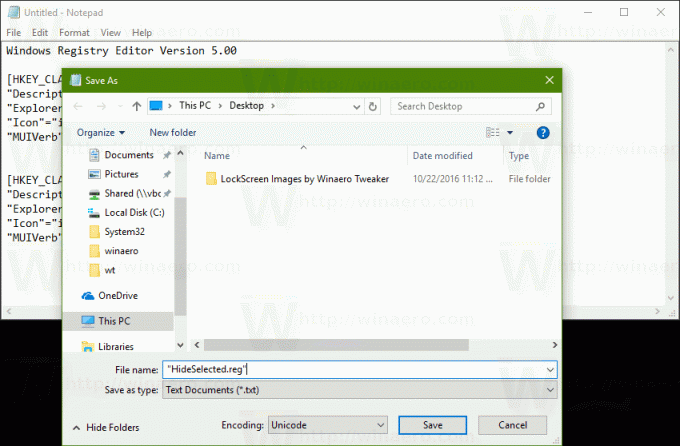
იქ ჩაწერეთ ან დააკოპირეთ შემდეგი სახელი "HideSelected.reg" ციტატების ჩათვლით. ორმაგი ბრჭყალები მნიშვნელოვანია იმის უზრუნველსაყოფად, რომ ფაილი მიიღებს "*.reg" გაფართოებას და არა *.reg.txt. თქვენ შეგიძლიათ შეინახოთ ფაილი ნებისმიერ სასურველ ადგილას, მაგალითად, შეგიძლიათ განათავსოთ იგი თქვენს Desktop საქაღალდეში.
ახლა ორჯერ დააწკაპუნეთ თქვენს მიერ შექმნილ ფაილზე HideSelected.reg. დაადასტურეთ UAC მოთხოვნა და დააწკაპუნეთ დიახ, რათა გაერთიანდეს ის რეესტრში.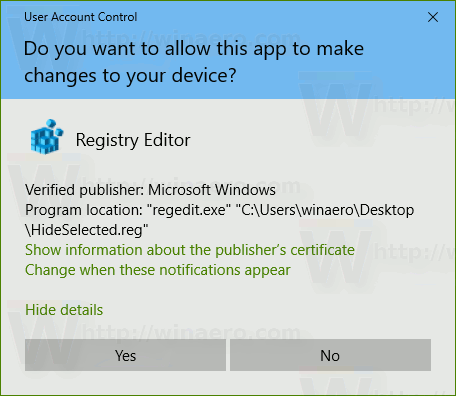
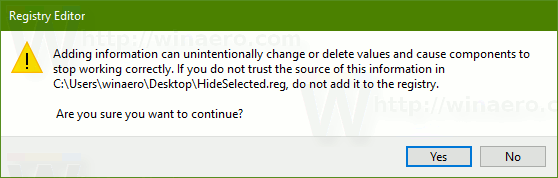
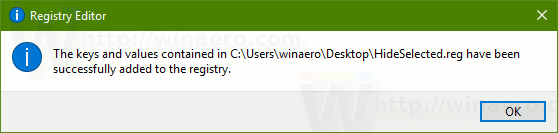
ბრძანება მყისიერად გამოჩნდება კონტექსტური მენიუში.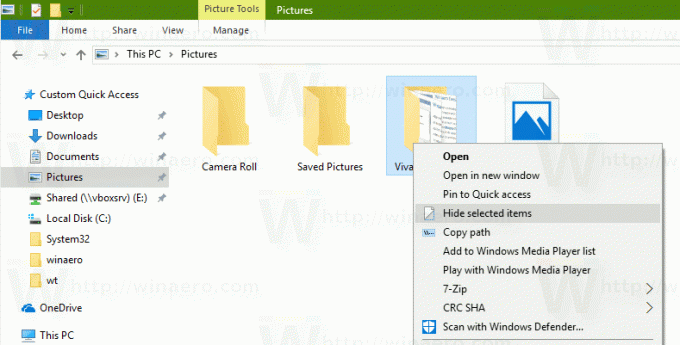
თქვენი დროის დაზოგვის მიზნით, მე გავაკეთე მზა რეესტრის ფაილები. შეგიძლიათ ჩამოტვირთოთ ისინი აქ:
ჩამოტვირთეთ რეესტრის ფაილები
გაუქმების ფაილი მოყვება, ასე რომ თქვენ შეგიძლიათ თავიდან აიცილოთ რეესტრის ხელით რედაქტირება მთლიანად.
თუ გაინტერესებთ, თუ როგორ მუშაობს შესწორება, იხილეთ შემდეგი სტატია:
როგორ დავამატოთ ნებისმიერი Ribbon ბრძანება Windows 10-ის მარჯვენა დაწკაპუნებით მენიუში
Ის არის.


